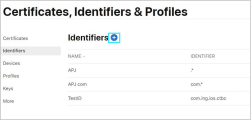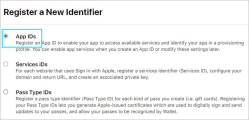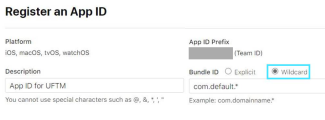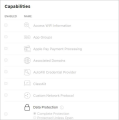iOS 用于签署应用程序的资源
对应用程序进行代码签名可以向用户保证它来自已知来源,并且自上次签名以来未被修改。在设备上安装应用程序之前,必须使用由 Apple 颁发的证书和预配配置文件对其进行签名。证书和预配配置文件提供开发者的身份以及允许在其上分发应用程序的设备列表。
生成开发证书
下面的步骤介绍了如何生成 Apple Developer 帐户的开发证书。
-
打开 Keychain Access 应用程序。
- 选择证书助手 > 从证书颁发机构请求证书。
- 输入电子邮件地址 (两次) 、名称,然后选择保存到磁盘。单击继续。这将创建*.csr 文件。
- 打开浏览器并登录到 Apple Developer。
- 选择证书、标识符和配置文件。
- 在证书部分中,选择全部。
- 单击 + (添加) 按钮。
- 当系统提示您指定证书类型时,选择 iOS 应用程序 Development,然后单击继续。单击继续。
- 单击选择文件并找到上面创建的*.csr 文件。单击生成。
- 单击下载将证书保存到计算机。
- 双击下载的证书以将其安装到 Keychain Access。
-
启动 Keychain Access。

-
在 Keychain Access 下拉菜单中,选择证书助手 > 从证书颁发机构请求证书。
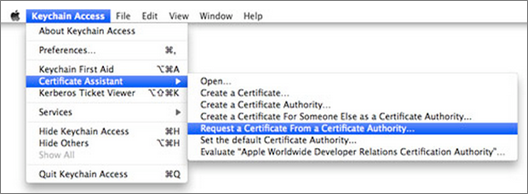
-
生成证书签名请求
-
填写您的姓名和电子邮件。
-
选择保存到磁盘,然后单击继续。将生成一个 .certSigningRequest 文件。
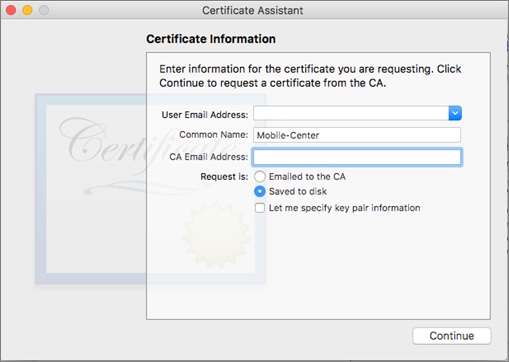
-
-
保存证书文件在 Mac 桌面上的临时文件夹中。
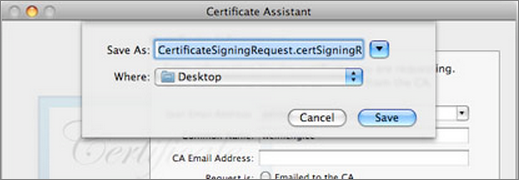
-
导航到 http://developer.apple.com。输入您的凭据并登录。
-
选择 Certificates > Development,然后单击+。
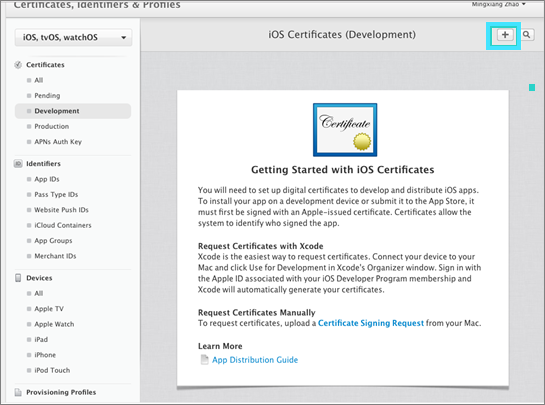
-
选择开发 >iOS 应用程序开发。单击继续。

-
上载您保存在 Mac 临时文件夹中的证书文件 (CSR),然后单击继续。
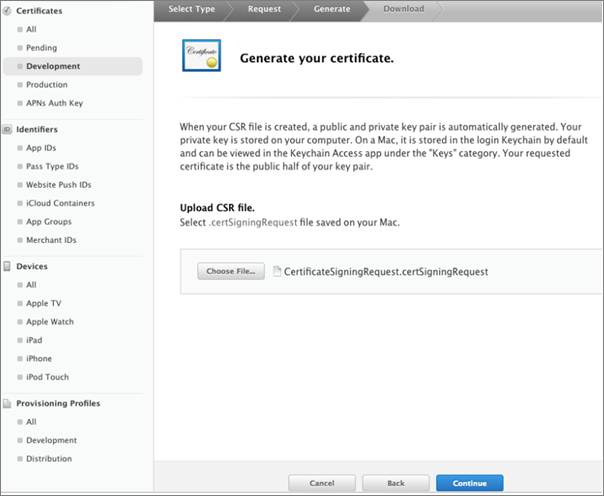
-
单击下载以下载所创建的证书。保存作为 ios_development.cer。
-
单击完成以完成开发证书的生成。
-
在 Finder 中查找 ios_development.cer。双击该文件以将其导入 Keychain Access。
-
打开 Keychain Access。在 login > My Certificates 下,确保证书有效并启用私钥。
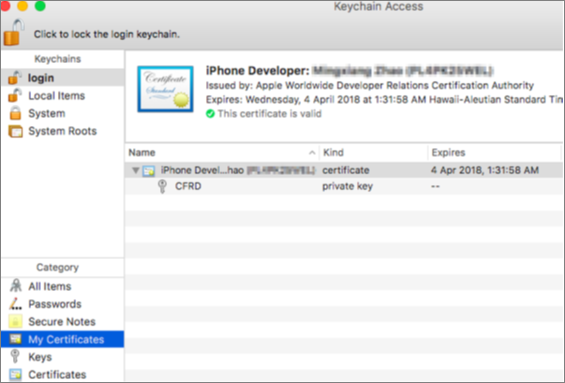
准备创建预配配置文件
通过预配配置文件 , 您可以在 iOS 设备上安装应用程序。预配配置文件需要应用程序 ID、设备标识符 (UDID) 和开发者证书。
每个被测试的设备都必须包含在预配配置文件中 - 其 UDID 必须包含在设备列表中。
注: 预配配置文件是将应用程序提交到应用程序存储所必需的。
本节介绍如何创建应用程序 ID 并获取 UDID。有关生成开发人员证书的详细信息,请参阅生成开发证书。
准备预配配置文件的第一步是创建应用程序 ID。应创建通配符应用程序 ID,用于匹配全部包 ID,并包括全部必需应用程序服务。
要创建应用程序 ID,请执行以下操作:
- 打开并登录 Apple Developer 站点。
- 导航到证书、标识符和配置文件。
-
选择导航窗格中的标识符 > 应用程序 ID ,然后单击+(添加) 按钮以添加新标识符。
-
在注册新标识符部分中,选择应用程序 ID。
-
在注册应用程序 ID 部分中,输入是描述字段中应用程序 ID 的描述。
-
对于 BundleID,选择显式或通配符。
- 选择显式(如果要使用权限)。
- 如果要对包括 iOS 代理的所有应用程序使用相同的预配配置文件,则选择通配符。输入后接星号 (*) 的域和子域。不支持独立星号。
-
在功能部分中,选择要在应用程序中启用的所有功能。
- 单击继续、Register、完成,以完成应用程序 ID 的创建。
本节介绍如何获取要包含在预配配置文件中的设备的 UDID (Unique 设备 ID)。
要获取并注册设备的 UDID,请执行以下操作:
- 将 iPhone 设备物理连接到 MacBook。
- 开始 iTunes。
- 在设备列表中找到您的设备,然后单击它以获取设备 ID。复制到剪贴板。
- 导航到设备 > iPhone,然后单击右上角的 + (添加)。
- 选择注册设备。为设备命名,然后粘贴您从 iTunes 获得的设备 UDID。
- 单击继续。
-
将 iPhone 设备物理连接到 MacBook 并启动 iTunes。可以在设备列表中看到您的设备。单击获取设备的 UDID 并将其复制到剪贴板。
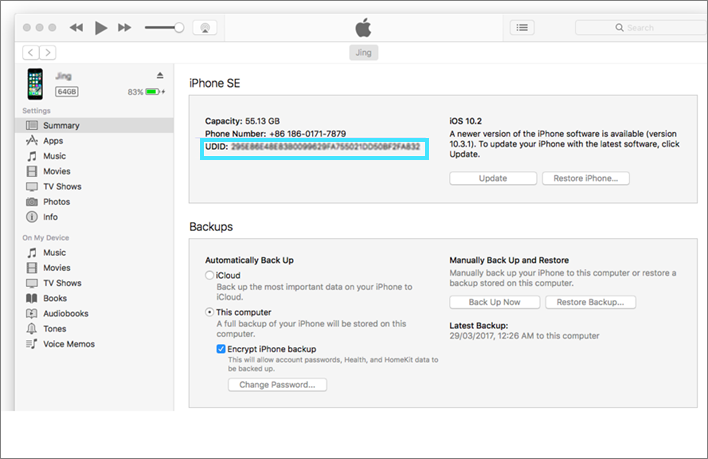
-
导航到设备 > iPhone,然后单击 +。
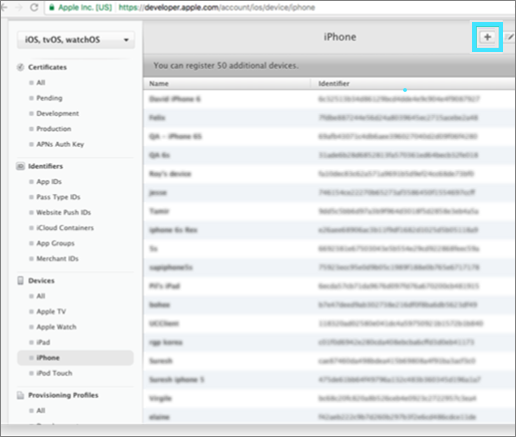
-
选择注册设备。为设备命名,然后粘贴您从 iTunes 获得的设备 ID。单击继续。
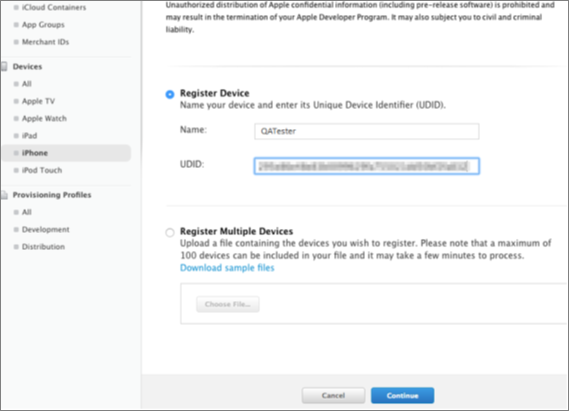
生成开发预置描述文件
创建应用程序 ID、获取 UDID 并签署证书后,即可生成开发预配配置文件。
要生成预配配置文件 , 请执行以下操作:
- 打开并登录到 Apple Developer。
- 导航到预配概要文件 > 开发。
- 单击 + (添加) 按钮在右上角。
- 在开发部分中,选择 iOS 应用程序开发。这表示您正在创建预配配置文件以用于开发。单击继续。
- 选择前面定义的通配符应用程序 ID。单击继续。
- 选择您的开发证书。单击继续。
- 选择要包括在预配配置文件中的设备。确保包括并选择了测试设备的 UDID。单击继续。
- 提供配置文件的名称。单击继续。
- 单击下载。下载后,单击完成。
成功创建通配符应用程序 ID 并注册设备的 UDID 后,即可创建预配配置文件。
- 返回 Apple Developer 站点。
-
导航到预配概要文件 > 开发。单击+。
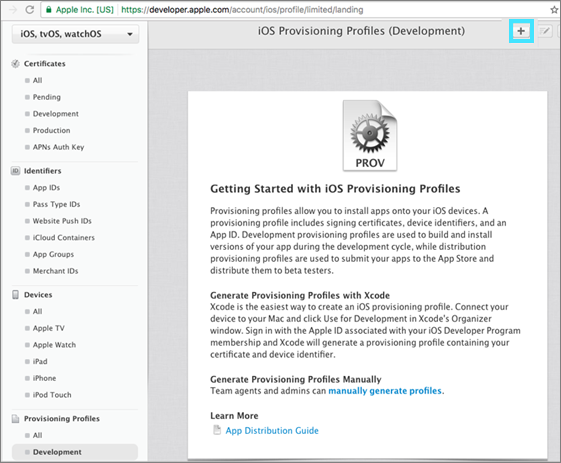
-
在开发部分中,选择 iOS 应用程序开发。这表示您正在创建预配配置文件以用于开发。单击继续。
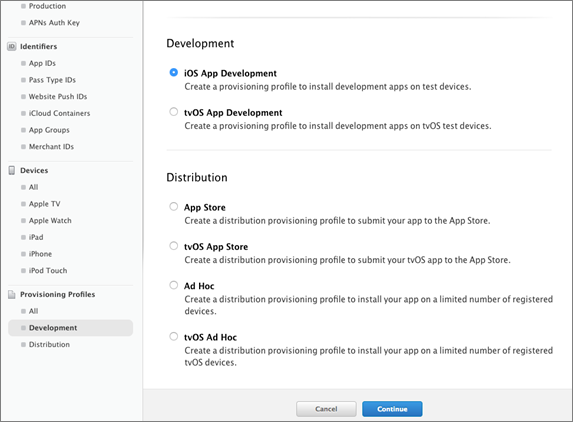
-
选择前面定义的通配符应用程序 ID。单击继续。
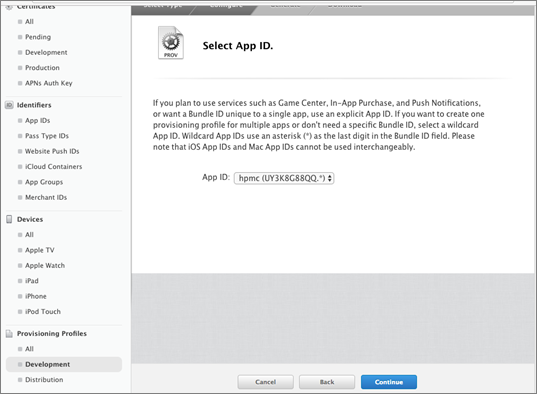
-
选择您的开发证书。单击继续。
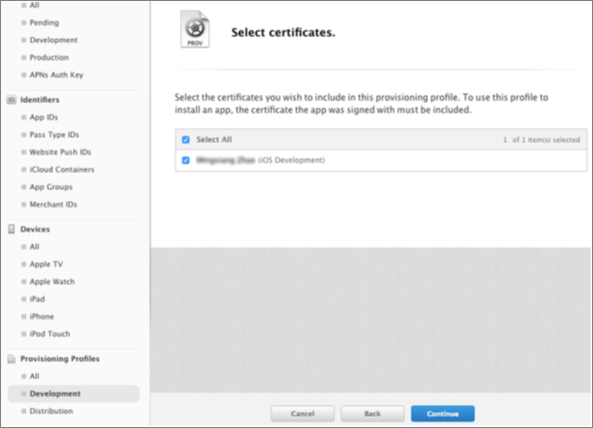
-
选择要包括在预配配置文件中的设备。确保包括并选择了测试设备的 UDID。单击继续。
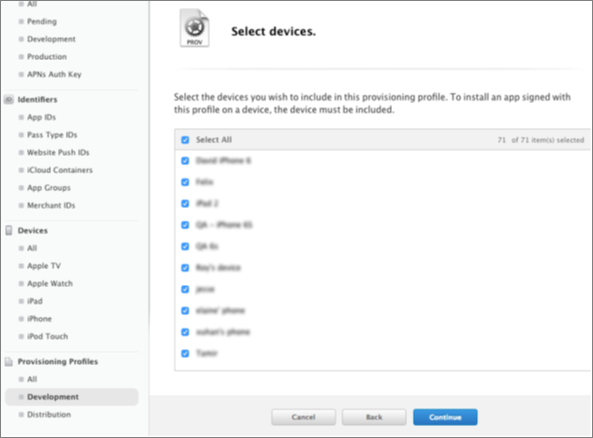
-
提供配置文件的名称。单击继续。
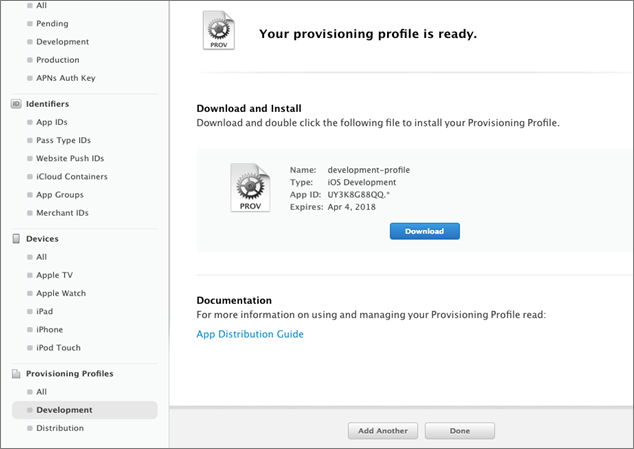
- 单击下载。下载后,单击完成。
 另请参阅:
另请参阅: